Microsoft Word offre une multitude de fonctionnalités, ce qui en fait un outil de traitement de texte extrêmement populaire. Il permet d’intégrer divers éléments multimédias, tels que des images, des vidéos, des tableaux, des graphiques, et des captures d’écran. Avec un peu d’investissement en temps, on peut créer des documents d’une grande qualité visuelle. Pour ceux qui ne sont pas familiers avec les logiciels de conception professionnels, Word représente un environnement idéal. Il est important de noter que les images insérées dans Word subissent une compression, afin de limiter la taille du fichier. En effet, une seule image peut rapidement augmenter le poids d’un document. Imaginez l’impact si les images étaient ajoutées dans leur taille originale : il deviendrait difficile de partager les documents par e-mail. Bien que cette compression permette de réduire la taille des fichiers, elle peut parfois affecter la qualité visuelle. Il est donc utile de connaître les outils d’amélioration d’image intégrés à Word.
Bien que Word ne soit pas un logiciel d’édition d’image à proprement parler, il met à disposition quelques outils pour ajuster les visuels. Ces outils comprennent des options de recadrage, des filtres de couleur, des formes, des bordures, etc. Si une image insérée dans votre document vous semble floue ou manque de netteté, vous pouvez améliorer sa qualité grâce à un outil intégré.
Améliorer la netteté d’une image dans Word
La fonction de netteté d’image est disponible dans Word depuis Office 2007. Elle est accessible de manière similaire dans les versions plus récentes, bien que l’interface puisse légèrement varier. Cet article se concentre sur la procédure d’amélioration de la netteté dans Word 2016.
Commencez par insérer l’image dans votre document via l’onglet « Insertion » du ruban. Ensuite, faites un clic droit sur l’image et sélectionnez « Format de l’image » dans le menu contextuel.
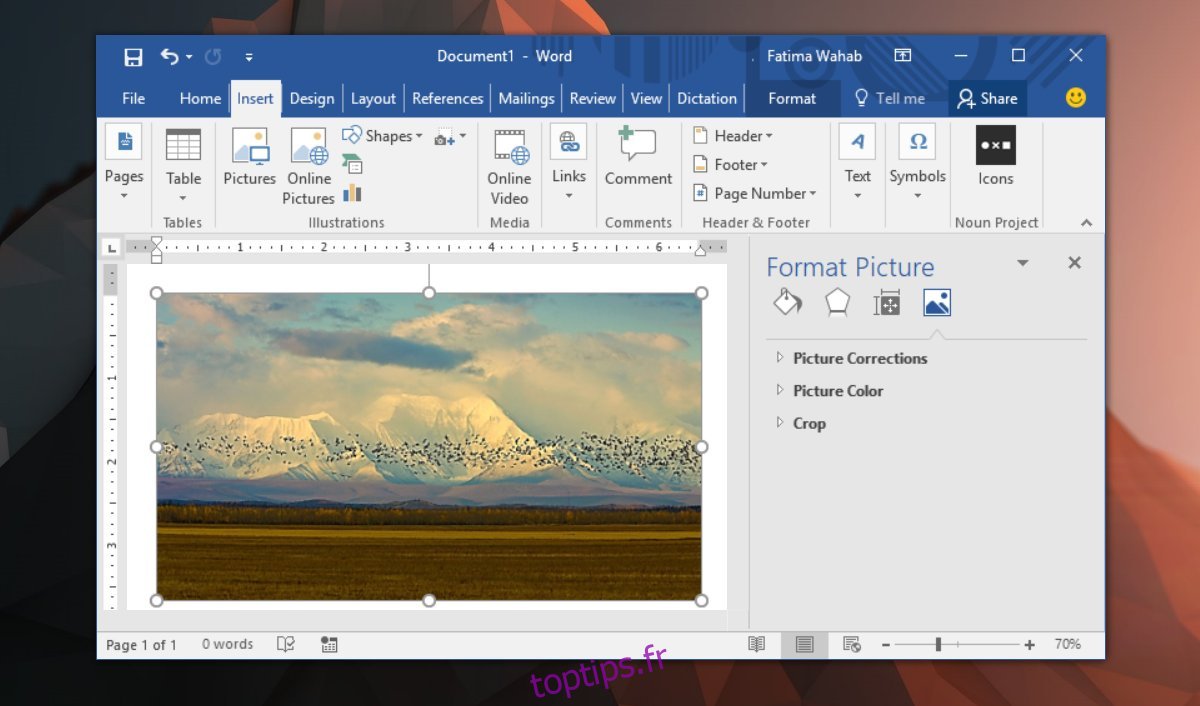
Un panneau latéral s’ouvrira, affichant plusieurs onglets. Sélectionnez l’onglet « Format de l’image », qui se trouve à l’extrémité droite.
Déroulez la section « Corrections d’image ». Vous y trouverez une liste déroulante et un curseur pour ajuster la netteté. La liste déroulante propose des valeurs prédéfinies, permettant d’augmenter ou de diminuer la netteté de l’image. Le curseur permet d’effectuer un réglage plus précis.
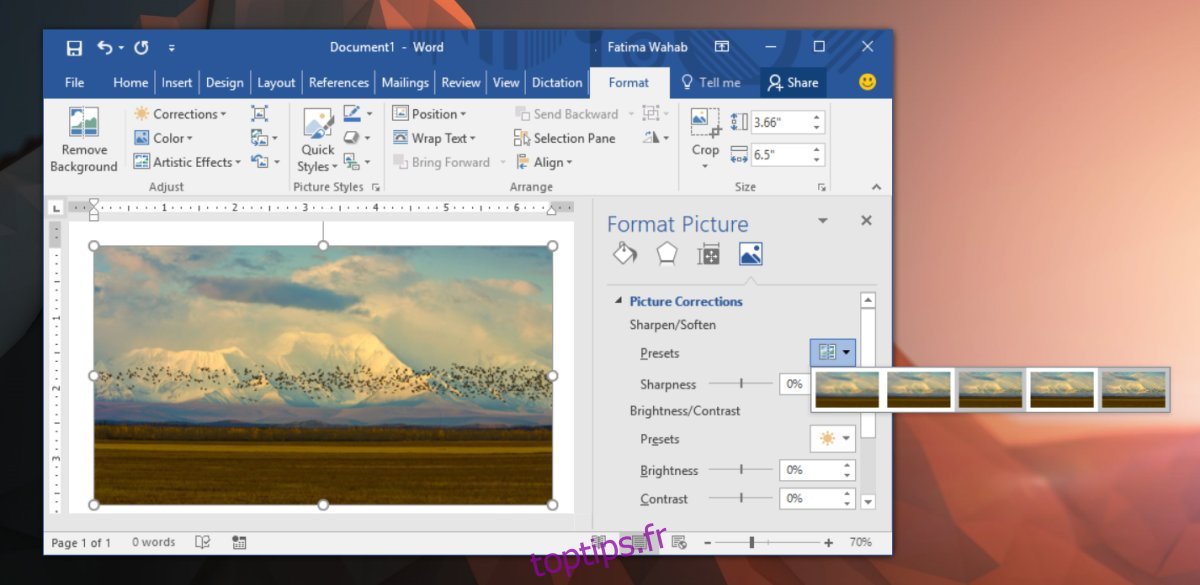
Ajustements supplémentaires pour les images
Outre la netteté, la section « Corrections d’image » offre également des options pour modifier la luminosité et le contraste d’une image. Vous pouvez augmenter ou diminuer ces paramètres à l’aide des préréglages ou des curseurs. Si vos modifications ont un effet indésirable, vous pouvez cliquer sur le bouton « Réinitialiser » pour revenir à l’état initial de l’image.
Il est possible de modifier une image dans un logiciel d’édition d’image avant de l’importer dans Word. Cependant, il faut savoir que l’image subira une compression lors de son insertion. Ainsi, vos modifications initiales pourraient perdre de leur impact. Pour conserver une bonne qualité d’image tout en limitant la taille du fichier, envisagez d’insérer l’image via une source en ligne. L’image sera de meilleure qualité et vous pourrez la mettre à jour en remplaçant le fichier en ligne.